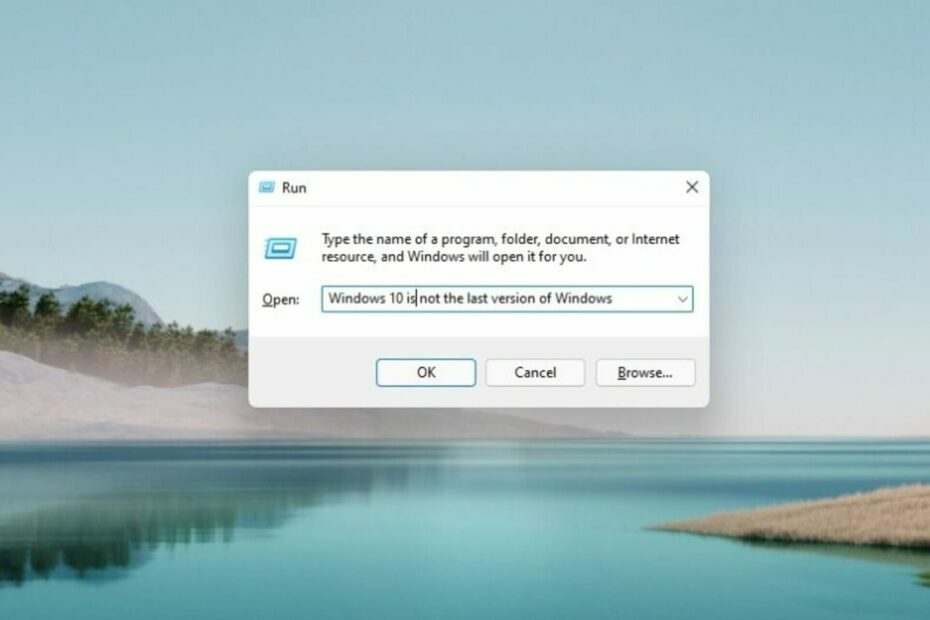Записи реєстру дуже важливі, коли мова йде про операційну систему. Багато параметрів Windows можна легко змінити за допомогою редактора реєстру. Редагування параметрів реєстру на одному комп’ютері також є досить простим завданням. Але що, якщо ви хочете експортувати конкретні значення REG_BINARY реєстру з одного комп’ютера, а потім імпортувати їх на інший комп’ютер? Команда REG ADD є відповіддю на вашу проблему.
У цій статті ми детально пояснюємо, як можна легко передати значення REG_BINARY з одного комп’ютера на інший, виконавши кілька дуже простих кроків.
Примітка: Перш ніж починати редагувати параметри реєстру на будь-якій машині, настійно рекомендуємо вам зберігайте резервну копію наявних налаштувань реєстру. Ви можете посилатися на наша стаття тут, щоб дізнатися, як зробити резервну копію реєстру.
Як експортувати значення REG_BINARY
Крок 1: Запустіть Біжи вікно, натиснувши кнопку Він і Р ключі разом. Введіть regedit і вдарив Введіть ключ.

Крок 2: перейдіть до значення REG_BINARY, яке потрібно експортувати. тепер,
клацніть правою кнопкою миші на його папці і натисніть на Експорт варіант.наприклад, на знімку екрана нижче показано, як експортувати значення Розширена база під GroupOrderList папку в шляху HKEY_LOCAL_MACHINE\SYSTEM\CurrentControlSet\Control\GroupOrderList

Крок 3: коли відкриється вікно експорту файлу реєстру, вибрати місце і дати а ім'я до експорт файл. Натисніть на Зберегти кнопку.

Як імпортувати та додати значення REG_BINARY
Після створення резервної копії реєстру виконайте наведені нижче дії, щоб імпортувати та додати будь-яке значення REG_BINARY на свій комп’ютер.
Крок 1: Першим кроком було б перенесіть файл, експортований на попередньому кроці, на цільовий комп’ютер. Ви можете передати файл за допомогою USB, поштового клієнта або будь-яким іншим способом.
Крок 2: Після передачі файлу на комп'ютер призначення, клацніть правою кнопкою миші на нього і клацніть Показати більше варіантів.

Крок 3: Як далі, натисніть на Редагувати варіант.

Крок 4: Зараз шукайте та знайдіть REG_BINARY значення, яке потрібно імпортувати. У наступному прикладі буде імпортовано значення REG_BINARY Extended Base.
Як тільки значення знайдено, виберіть все після шістнадцяткового: для відповідного двійкового значення реєстру, як показано на знімку екрана нижче, а потім натисніть клавіші CTRL і C разом, щоб скопіювати значення.

Крок 5: Відкрийте новий файл блокнота та натисніть клавіші CTRL і V відразу до паста скопійований вміст з Крок 4.

На наступних кроках ми б видалити всі непотрібні символи зі скопійованого двійкового значення, оскільки команда REG ADD не приймає символи, такі як коми, зворотні косі риски, розриви сторінок тощо.
Крок 6: Давайте спочатку позбудемося коми.
У верхній стрічці натисніть на Редагувати вкладку далі, а потім натисніть на Замінити з параметрів редагування.

Крок 7: у вікні Замінити під полем Знайти що, введіть кома (,) і натисніть Замінити все кнопку.

Крок 8: Видалені коми двійкове значення виглядатимуть так.

Крок 9: На наступному кроці видалити всі зворотні косі риски та розриви сторінок вручну або за допомогою методу Replace All, показаного на кроці 7.
Остаточне значення має виглядати як на скріншоті нижче без зайвих символів.

Зберігайте це значення в самому Блокноті. Він нам знадобиться на останньому етапі.
Крок 10: Тепер нам потрібно запустити командний рядок у режимі адміністратора. Для цього натисніть на Пошук значок на панелі завдань.

Крок 11: у рядку пошуку, типу в cmd. З результатів натисніть «Командний рядок». Запустити від імені адміністратора варіант, як показано нижче.

Крок 12: Коли командний рядок відкривається в режимі адміністратора, нам потрібно виконати команду REG ADD, щоб додати значення REG_BINARY. Команда має бути такою. У 3 місцях потрібно зняти кутові дужки (< >).
REG ADD ""/f/v" " /t REG_BINARY /d
і значення можна отримати з файлу резервної копії, який ми передали на кінцевий комп’ютер. Той самий файл резервної копії, який ми відкрили на кроці 4.

це значення, яке ми відформатували на кроці 9.
Після заміни всіх значень приклад команди буде виглядати наступним чином.
Приклад: REG ADD "HKEY_LOCAL_MACHINE\SYSTEM\CurrentControlSet\Control\GroupOrderList" /f /v "Розширений База" /t REG_BINARY /d 0a00000001000000020000000400000030000005000000060000007000000080000000900000000000000
Після цього останню команду потрібно виконати в командному рядку з підвищеними рівнями, як показано нижче:

Якщо ви все зрозуміли правильно, ви отримаєте повідомлення Операція успішно завершена. Це воно. Ви успішно додали значення REG_BINARY до свого редактора реєстру за допомогою команди REG ADD.
Якщо ви застрягли на якомусь із кроків, повідомте нам у розділі коментарів.